Wyniki wyszukiwania wartości są prezentowane w postaci odfiltrowanej listy, na której można następnie dokonywać selekcji. Wyszukiwanie może obejmować elementy selekcji na pasku selekcji, a także w wizualizacjach, w tym panele filtrowania i tabele.
Kliknij element selekcji, a następnie w wyskakującym okienku selekcji wpisz szukany ciąg. Podczas wpisywania lista będzie filtrowana w celu wyświetlenia pasujących wartości.
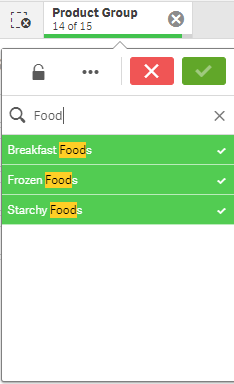
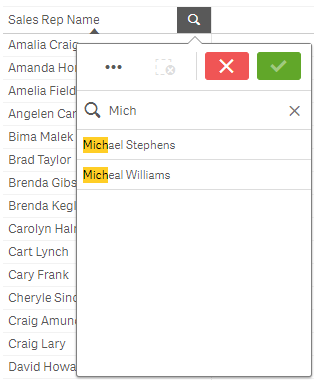
Można korzystać z następujących metod wyszukiwania w selekcjach:
-
Text search. Użycie tekstu, łącznie z symbolami wieloznacznymi oraz znakami plus i minus.
-
Fuzzy search. Użycie znaku tyldy "~" jako prefiksu umożliwia wyszukiwanie przybliżonych odpowiedników.
-
Numeric search. Symbole relacji (">", ">=", "<" or "<=") umożliwiają wyszukiwanie wartości większych niż, mniejszych niż itp.
-
Expression search. Znak równości (=) oznacza wyrażenie. Wybierane są wartości pól pasujące do wyrażenia.
-
Compound search. Użyj operatorów wyszukiwania, aby połączyć wiele wyszukiwań w jednym wierszu. W jednym wyszukiwaniu można użyć wielu symboli wieloznacznych.
Za pomocą inteligentnego wyszukiwania można przeprowadzać wyszukiwania w całym zestawie danych. Więcej informacji zawiera temat Korzystanie z wyszukiwania inteligentnego.
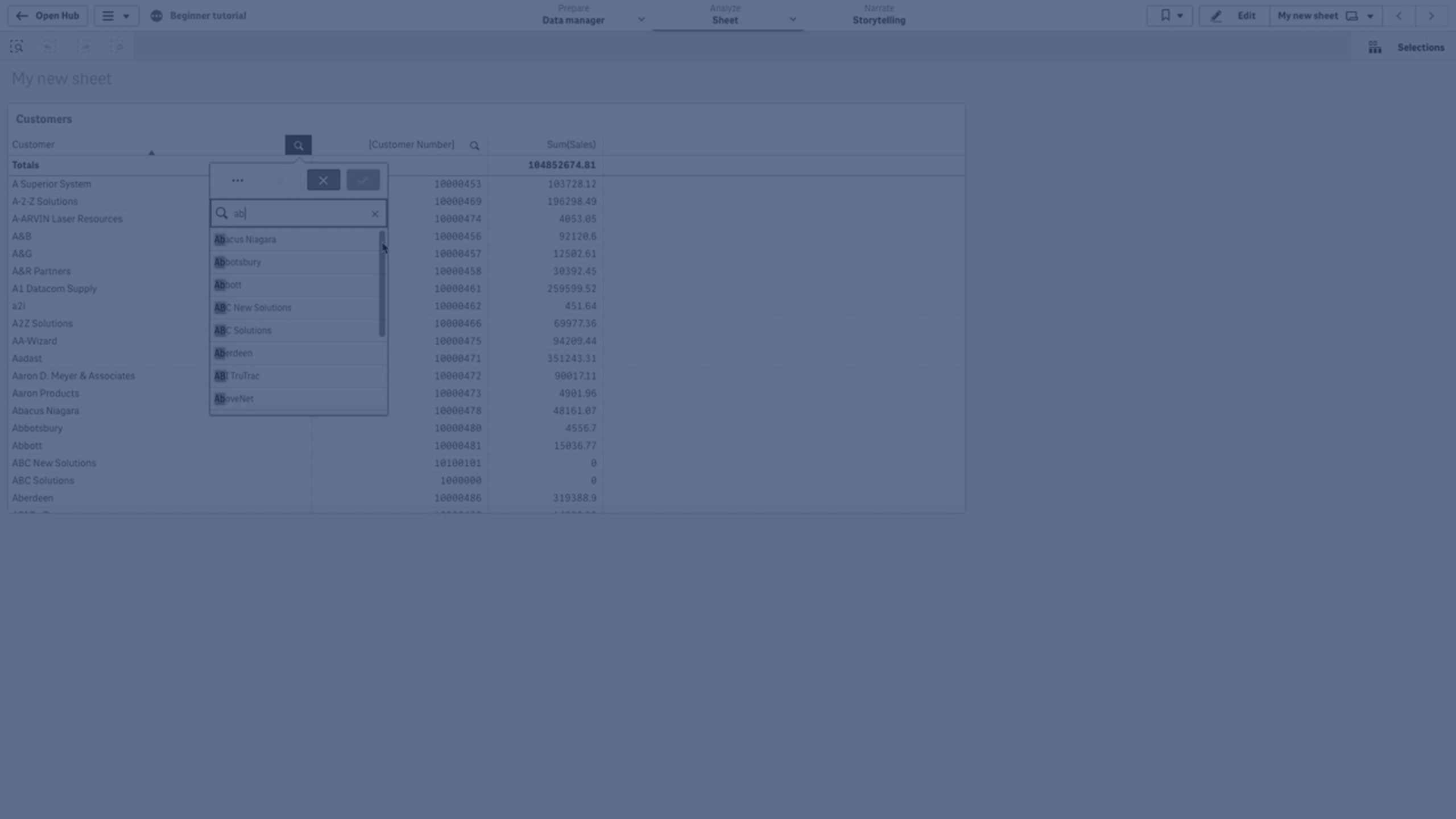
Wyszukiwanie tekstowe
W miarę wpisywania szukanego ciągu program Qlik Sense filtruje wartości pól i wyświetla pasujące pozycje. W przypadku wykonywania wyszukiwania zwykłego (bez symboli wieloznacznych) wyświetlane są ciągi pasujące do szukanego. Jeśli zostanie podanych kilka ciągów rozdzielonych odstępami, każdy z nich będzie interpretowany jako osobny szukany ciąg i zostaną wyświetlone wszystkie wartości pól zawierające jakikolwiek z tych ciągów. Aby wszystkie podane ciągi były traktowane jako jeden szukany ciąg, należy połączyć je w całość, ujmując je w cudzysłowy (" "). Podobny efekt można uzyskać, używając znaku plusa (+). Użycie znaku plusa wprowadza warunek, że ciągi z tym znakiem muszą znajdować się wśród dopasowywanych elementów. Ciągi nie muszą jednak występować bezpośrednio po sobie ani w podanej kolejności. Znak minusa (‑) przed wyszukiwanym terminem powoduje wykluczenie wyników zawierających ten tekst.
| Przykład | Wynik |
|---|---|
| "orange juice" |
Znajduje tylko wartości pól zawierające cały ciąg “orange juice”. |
| orange juice | Pominięcie cudzysłowów spowoduje wyświetlenie wszystkich pól zawierających ciąg “orange” lub “juice”. |
| +orange +juice | Znajduje dopasowania, takie jak “orange juice”, “orange and apple juice” i “juice from oranges”. |
| -orange ‑juice | Wyklucza wyniki zawierające słowa orange lub juice. |
Symbole wieloznaczne
W szukanym ciągu można użyć jednego lub kilku symboli wieloznacznych. Używać można następujących symboli wieloznacznych:
| Symbol wieloznaczny | Reprezentacja |
|---|---|
| * | Dowolna liczba znaków (w tym zero), również odstępów. Ten symbol wieloznaczny działa elastycznie i powoduje dopasowanie dowolnego znaku lub bloku znaków w konkretnym miejscu. |
| ? | Pojedynczy znak, w tym odstęp. Ten symbol wieloznaczny przydaje się, gdy zachodzi podejrzenie, że ciąg zawiera błąd pisowni, gdy pisownia jest niepewna lub gdy ciąg zawiera znaki specjalne, które niekoniecznie zostaną prawidłowo oddane. |
| ^ | Początek słowa w obrębie wartości pola. Ten symbol wieloznaczny jest używany w połączeniu z innymi symbolami wieloznacznymi. |
| Przykład | Wynik |
|---|---|
| a* | Znajduje wszystkie wartości, które rozpoczynają się od litery “a”, co obejmuje ciągi zawierające kilka słów, w których pierwsze słowo zaczyna się od litery “a”. |
| *b | Znajduje wszystkie wartości, które kończą się na literę “b”, co obejmuje ciągi zawierające kilka słów, w których ostatnie słowo kończy się na literę “b”. |
| *c* | Znajduje wszystkie wartości zawierające literę “c”, w tym ciągi złożone z kilku słów. |
| *^ab* |
Zwraca wszystkie wartości, które zawierają słowa rozpoczynające się od ciągu “ab”. Jest to równoważne zwykłemu wyszukaniu ciągu “ab”, ale w odróżnieniu od zwykłego wyszukiwania można wprowadzać bardziej złożone kryteria, używając symboli wieloznacznych. Może być również stosowane w ramach wyszukiwania programowego, na przykład w analizie zestawów. |
| r?ck | Znajduje wszystkie wartości czteroliterowe zaczynające się od litery “r”, po której następuje jeden dowolny znak, a następnie znaki “ck”. Pasujące wartości to na przykład “rack”, “rick”, “rock” i “ruck”. |
| r?? ????d | Znajduje wszystkie wartości składające się ze słowa trzyliterowego zaczynającego się literą “r” i słowa pięcioliterowego kończącego się literą “d”. |
Wyszukiwanie rozmyte
Wyszukiwanie rozmyte działa podobnie do wyszukiwania tekstowego, ale wszystkie wartości pól są porównywane i sortowane według stopnia podobieństwa do szukanego ciągu. Funkcja wyszukiwania rozmytego jest szczególnie przydatna, gdy szukane elementy mogą być błędnie zapisane. Korzystając z wyszukiwania rozmytego, można też znajdować wiele bardzo podobnych wartości.
Na początku szukanego ciągu podaj znak "~". W miarę wpisywania kolejnych znaków wszystkie wartości będą sortowane według stopnia podobieństwa do szukanego ciągu, a najlepsze dopasowania znajdą się na górze listy. Naciśnięcie klawisza Enter powoduje wybranie pierwszej wartości.
Wyszukiwanie liczbowe
Wyszukiwanie liczbowe jest bardzo podobne do wyszukiwania tekstowego. Jedyna różnica polega na tym, że szukany ciąg musi zaczynać się od operatora relacji: ">", ">=", "<" lub "<=".
| Przykład | Wynik |
|---|---|
| >900 | Znajduje wszystkie wartości większe niż 900. |
| <=900 | Znajduje wszystkie wartości mniejsze lub równe 900. |
| >900<1000 | Znajduje wszystkie wartości większe niż 900 i mniejsze niż 1000. |
| <900>1000 | Znajduje wszystkie wartości mniejsze niż 900 lub większe niż 1000. |
Wyszukiwanie według wyrażenia
Wyszukiwanie według wyrażenia zawsze zaczyna się znakiem równości (=). Wyrażenie jest obliczane dla każdej wartości pola w polu wyszukiwania. Zostaną wybrane wszystkie wartości, dla których wyrażenie wyszukiwania zwraca wartość niezerową.
W panelu filtrowania z wartościami Sales można wprowadzić na przykład wyszukiwanie =Sum(Sales) > 1000000, aby znaleźć wartości większe niż 1 000 000. Jest to proste wyszukiwanie i ten sam wynik można uzyskać za pomocą wyszukiwania liczbowego: >1000000. W wielu przypadkach wyszukiwanie według wyrażenia jest jedynym rozwiązaniem. Wyszukiwanie według wyrażenia jest na przykład konieczne w przypadku wyszukiwania wartości w polach skojarzonych.
Przykład:
Załóżmy, że mamy panel filtrowania dla przedstawicieli handlowych. Można wtedy użyć wyszukiwania według wyrażenia, aby znaleźć przedstawicieli handlowych, którzy zanotowali sprzedaż przekraczającą na przykład 5 000 000. Szukany ciąg jest podobny jak w poprzednim przykładzie: =Sum(Sales) > 50000000. Wartości sprzedaży są skojarzone z przedstawicielami handlowymi, wyszukiwanie można zatem wykonać na panelu filtrowania Sales Rep.
Wyszukiwanie z wykorzystaniem sugestii w panelu filtrowania z szukanym ciągiem.
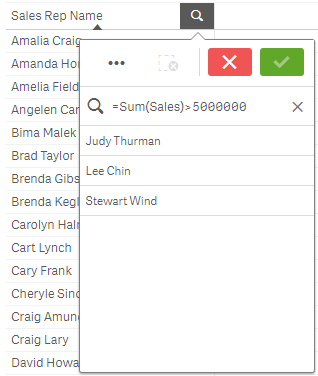
Wyszukiwanie złożone
W wyszukiwaniu złożonym można połączyć dwa lub więcej wyszukiwań przy użyciu operatorów wyszukiwania. Umożliwia to niestandardowe i specyficzne filtrowanie danych. Wyszukiwanie złożone jest wyzwalane przez umieszczenie go w nawiasach. W pojedynczym wyszukiwaniu złożonym można użyć wielu operatorów wyszukiwania.
Wyszukiwanie złożone w Qlik Sense
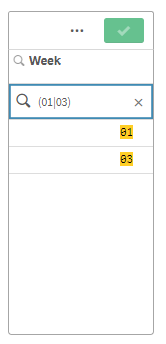
Na najbardziej podstawowym poziomie wyszukiwanie złożone może zawierać pojedynczą wartość. W przeciwieństwie do innych metod wyszukiwania wyszukiwanie złożone pojedynczego hasła zwróci tylko wartości dokładnie dopasowane do wyszukiwanego hasła. Może to pomóc w tworzeniu bardziej szczegółowych wyszukiwań danych.
Wyszukiwanie złożone przy użyciu pojedynczego hasła
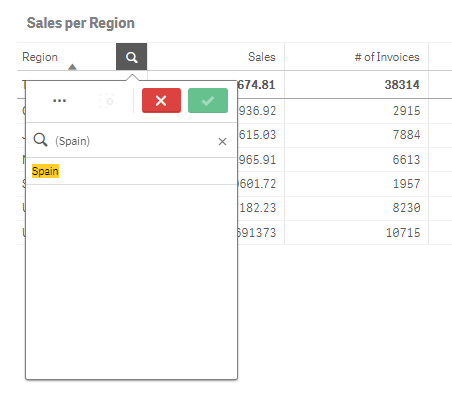
Wyszukiwanie złożone może zawierać jeden lub więcej symboli wieloznacznych. Jeśli treść wyszukiwania zawiera spacje, użyj cudzysłowu, aby ująć wartość tak, jak pojawia się w wyszukiwaniu złożonym.
Wyszukiwanie złożone przy użyciu wielu symboli wieloznacznych i cudzysłowów
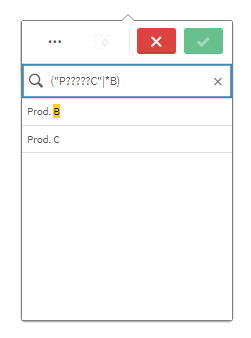
Operator wyszukiwania OR („|”)
W wyniku używania operatora OR wyszukiwanie złożone zwróci wartości, które pasują do dowolnego z uwzględnionych wyszukiwań.
Wyszukiwanie złożone przy użyciu operatora wyszukiwania OR
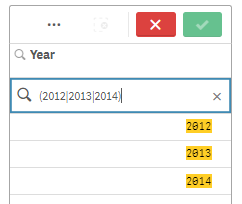
Operator wyszukiwania AND („&”)
W wyniku używania operatora AND wyszukiwanie złożone zwróci wartości, które pasują do wszystkich elementów wyszukiwania uwzględnionych w instrukcji. Ponieważ wyszukiwania złożone zwracają tylko dokładne dopasowania, ten operator jest zwykle używany z co najmniej jednym symbolem wieloznacznym.
Wyszukiwanie złożone przy użyciu operatora wyszukiwania AND
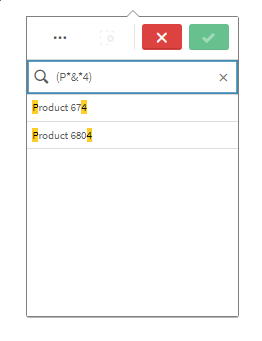
Operator wyszukiwania XOR („^”)
W wyniku używania operatora XOR wyszukiwanie złożone zwróci wartości, które pasują do pierwszego lub drugiego z uwzględnionych wyszukiwań, ale nie obu.
Wyszukiwanie złożone przy użyciu operatora wyszukiwania XOR
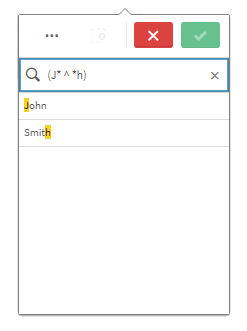
W powyższym przykładzie wyszukiwanie zwraca wartości zaczynające się na literę „J” lub kończące się na literę „H”, ale wartości spełniające oba te kryteria (takie jak „Josh”) nie są uwzględniane.
